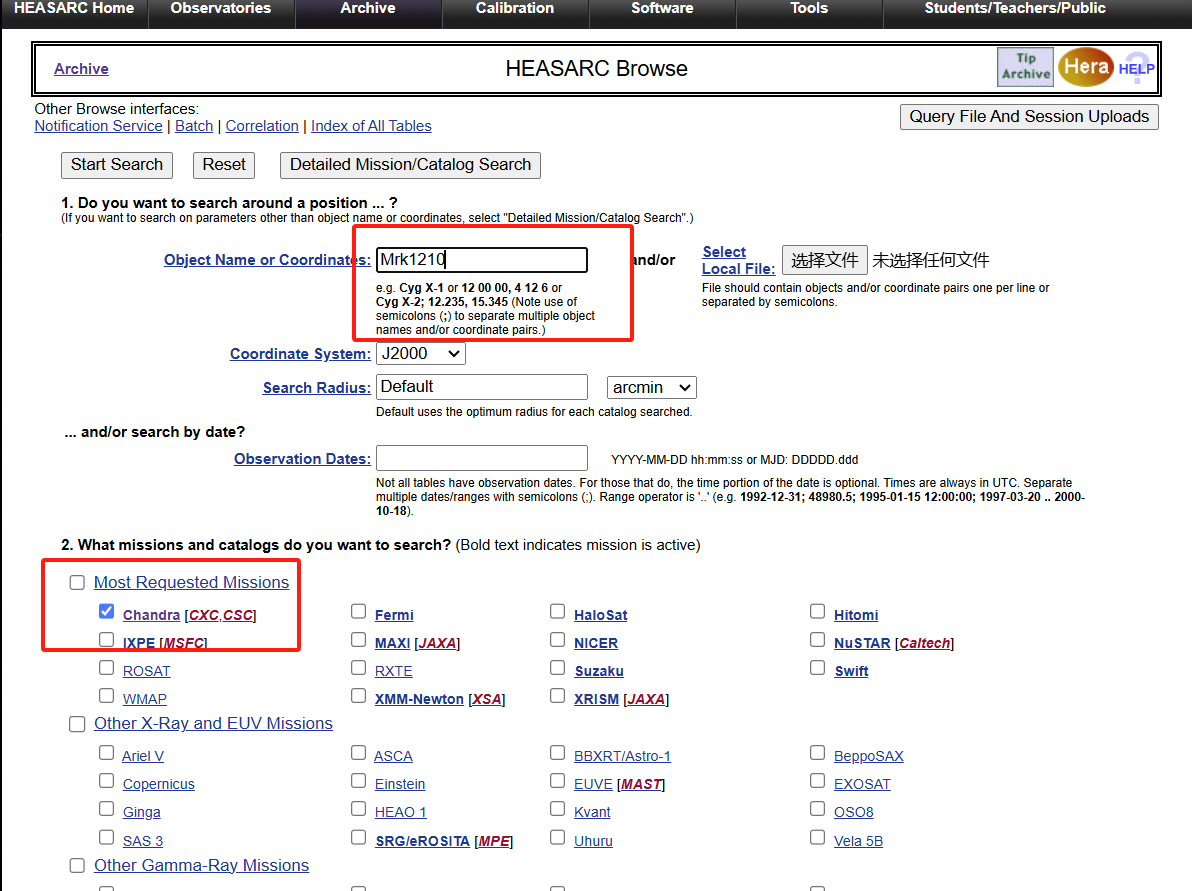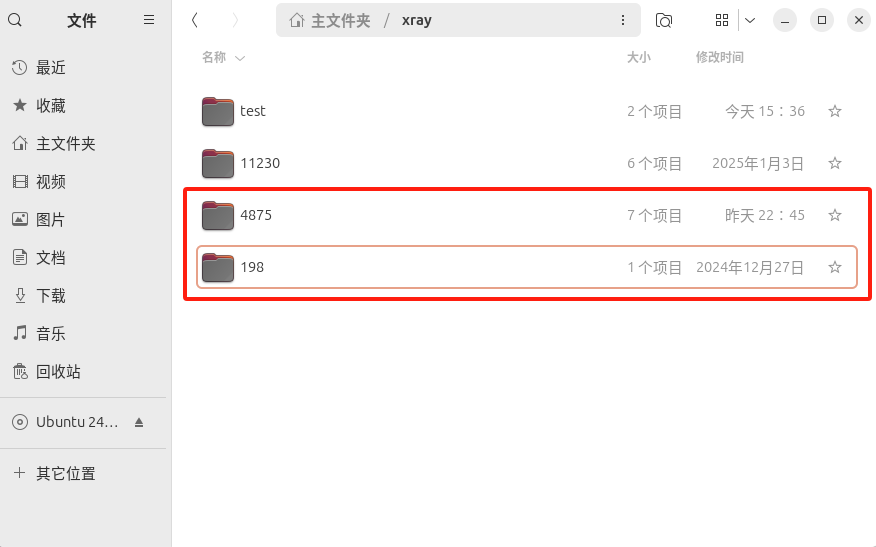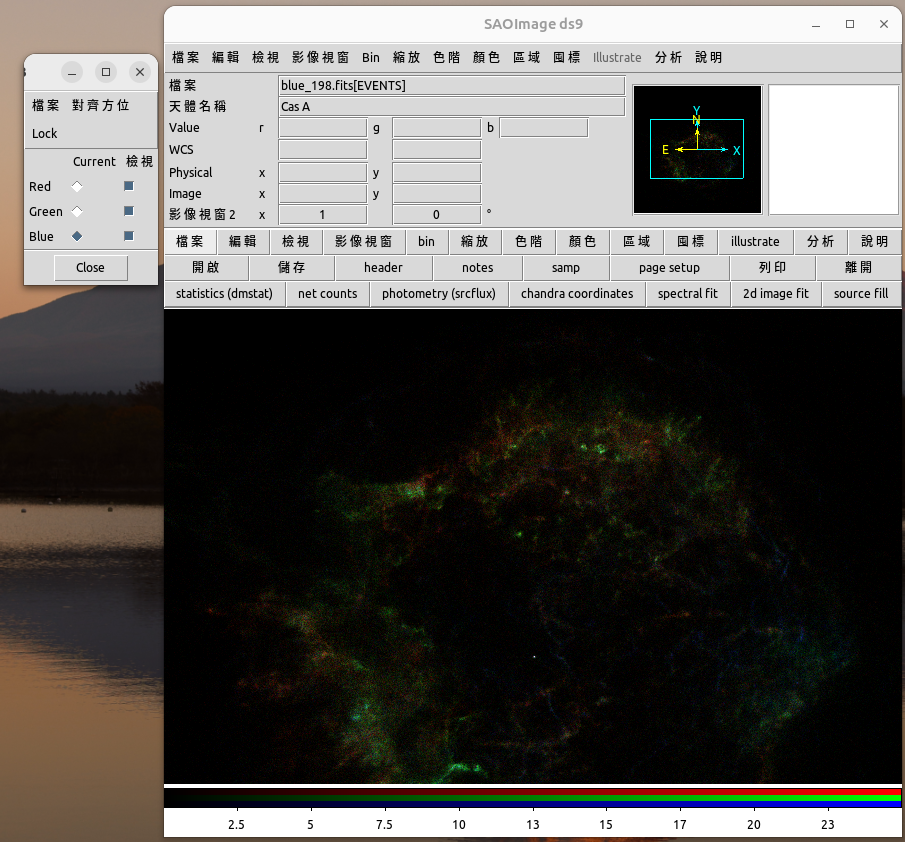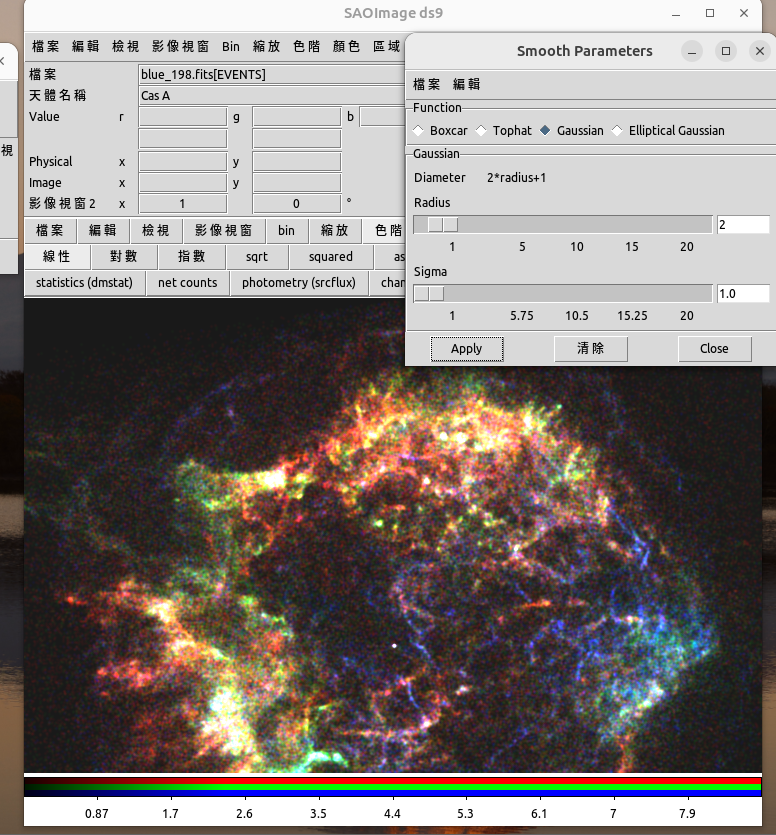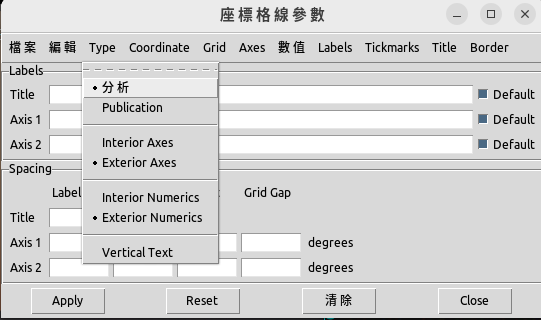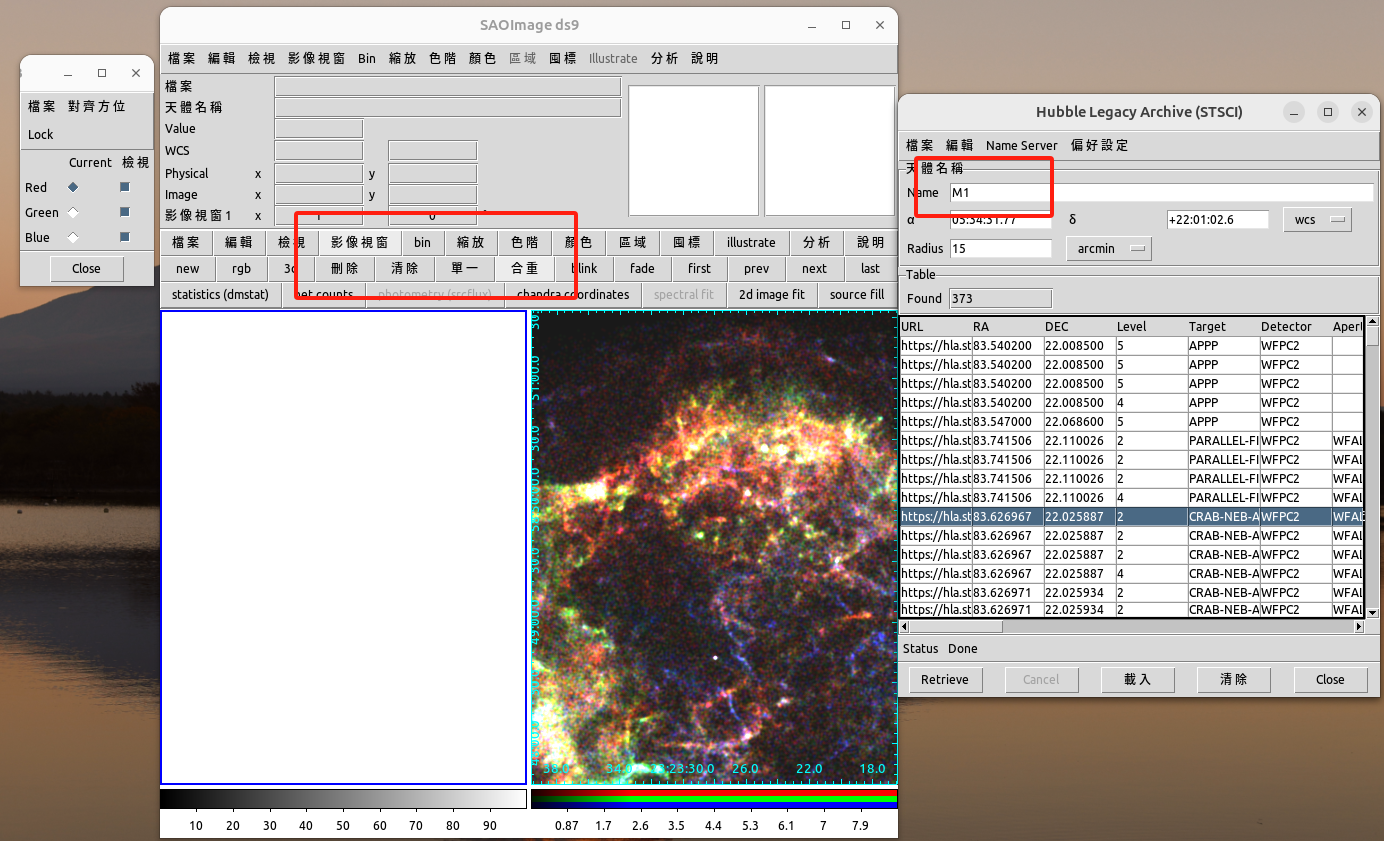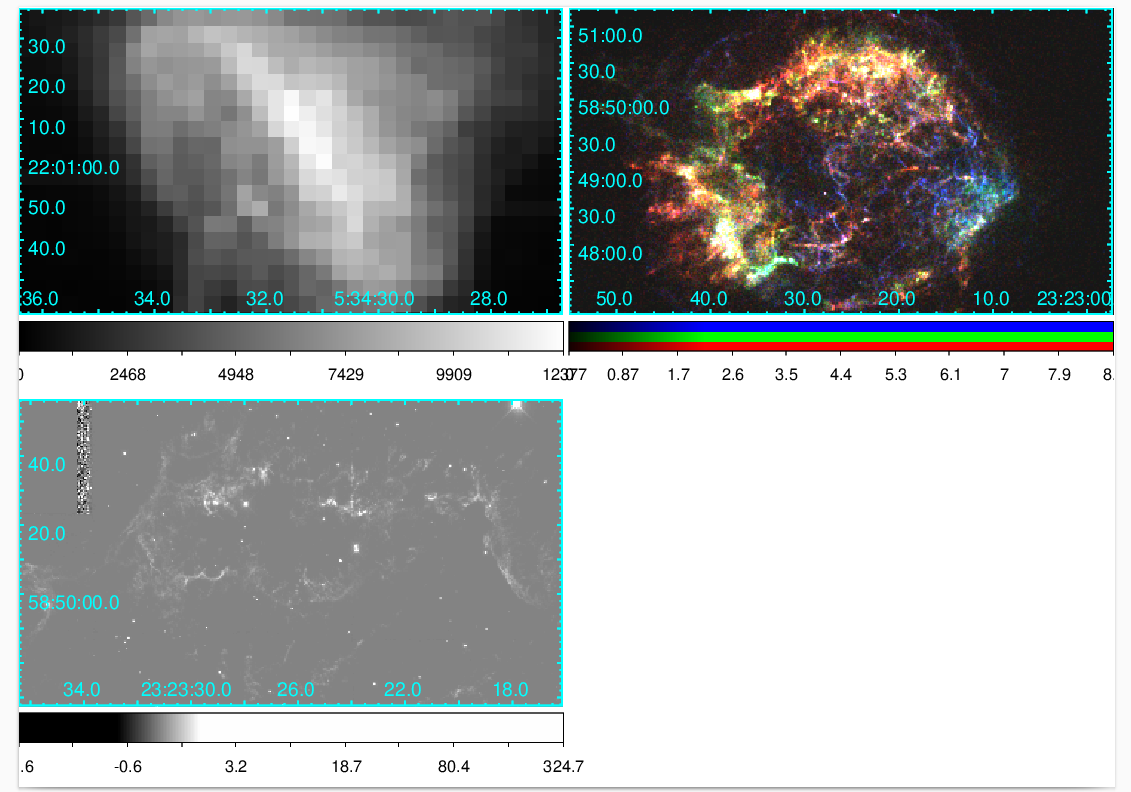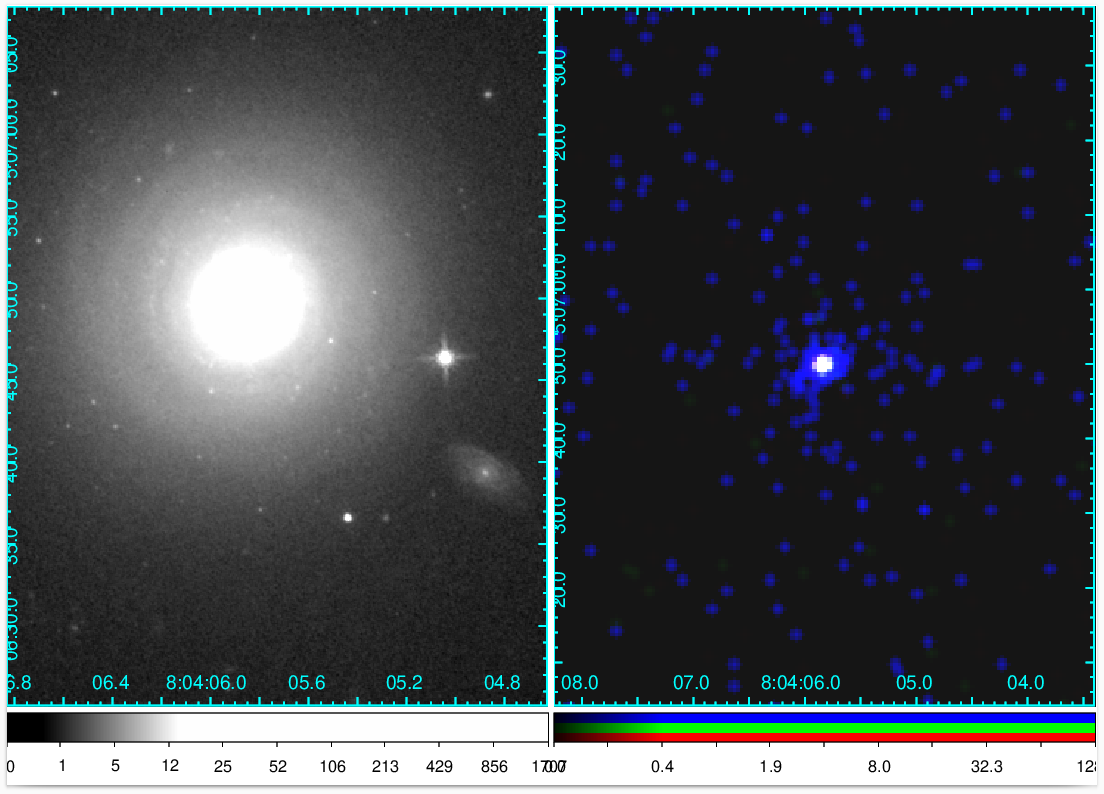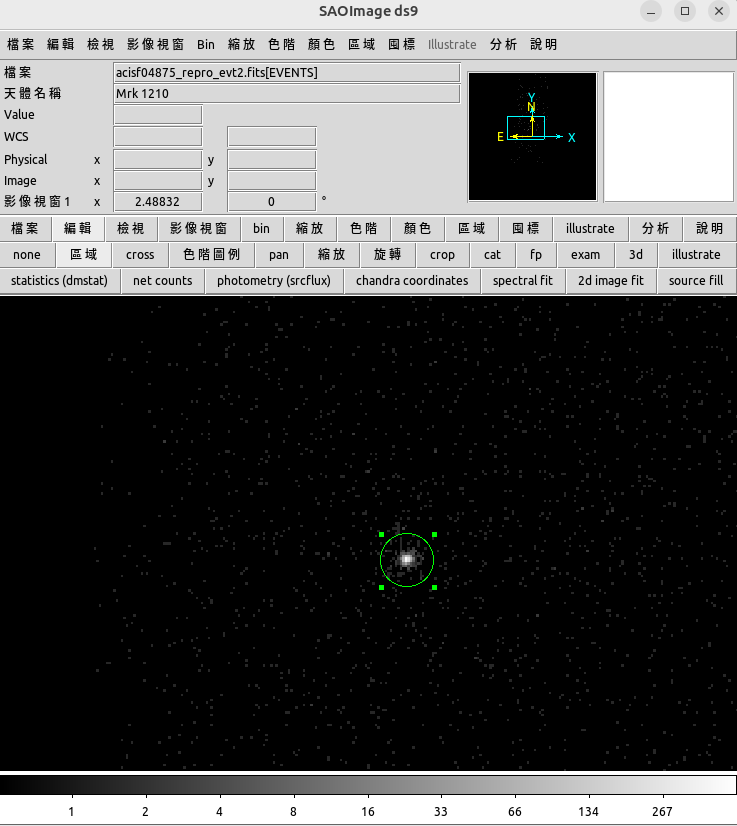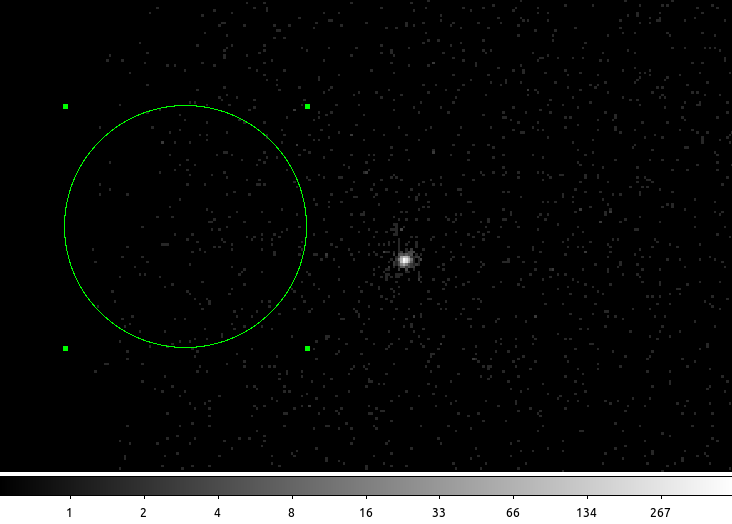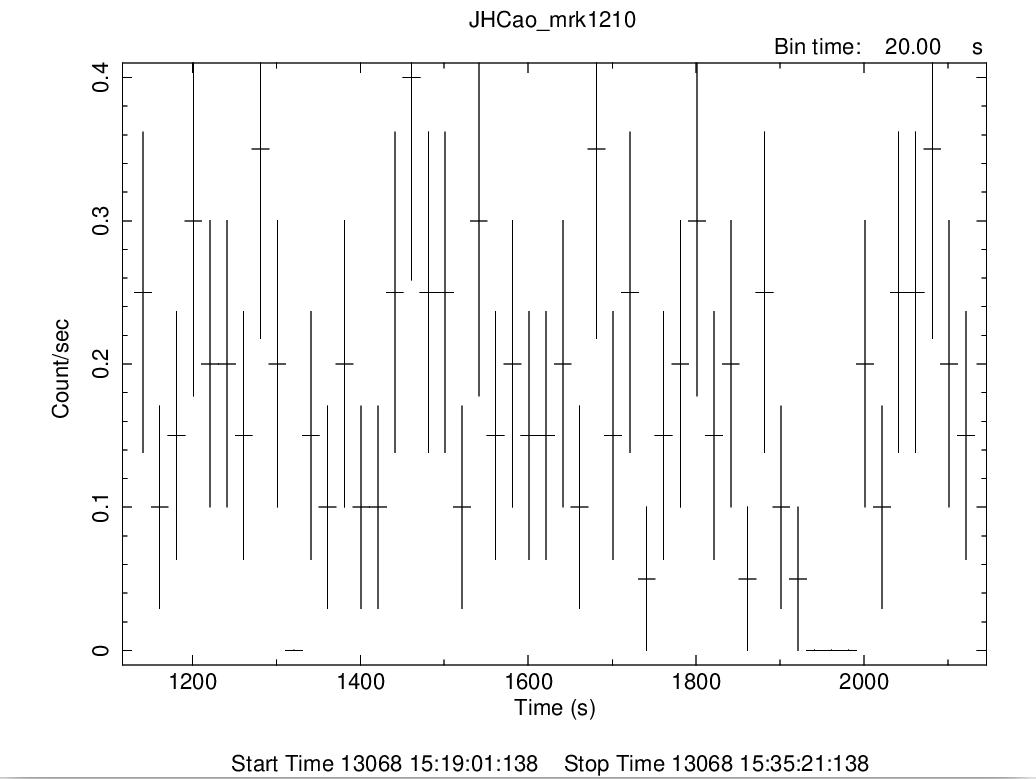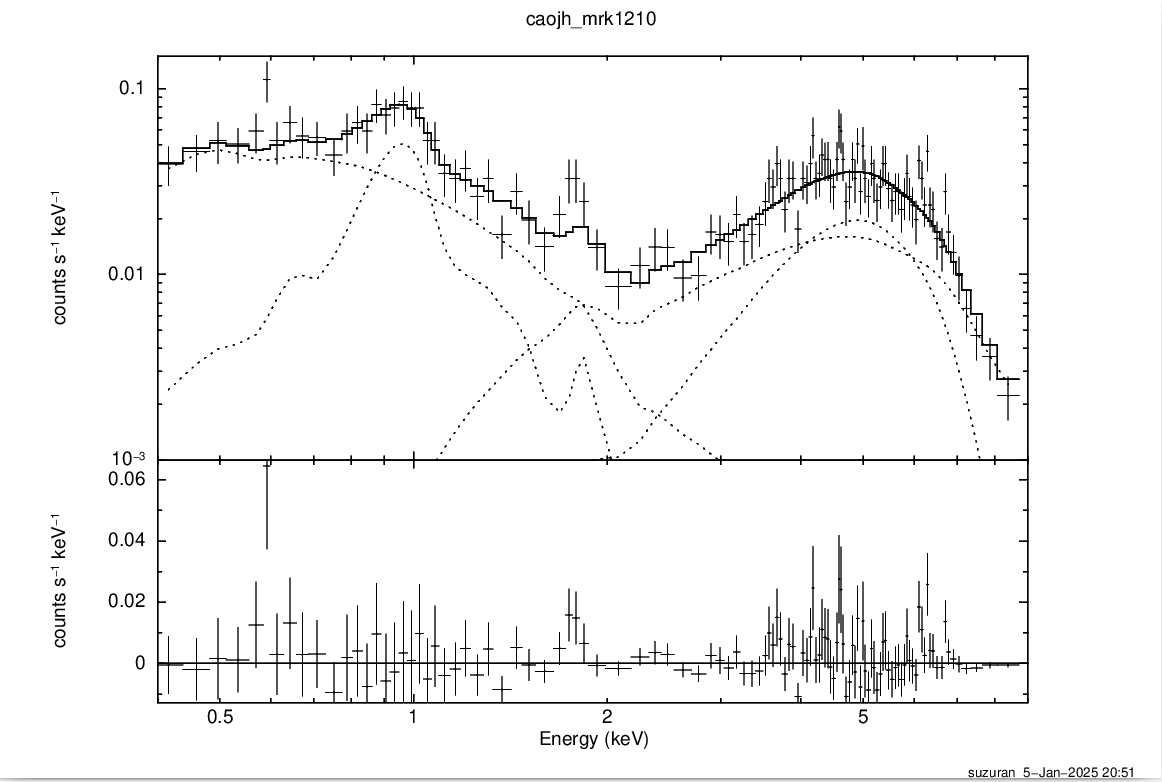本文主要演示了Heasoft和CIAO部分功能的使用,涉及数据获取、彩图合成、光变曲线提取与光谱提取(X-ray方面)
Step1.数据获取 数据获取网址:https://heasarc.gsfc.nasa.gov/cgi-bin/W3Browse/w3browse.pl
记住这里的obsid编号,稍后需要使用,我们取4875为例子
数据下载 进入Linux环境,打开终端,我们先创建一个工作目录并进入
先前下载好了heasoft软件包和CIAO软件包,CIAO软件包是专门为Chandra X-ray望远镜设计的一套软件包,建立好了进入环境的快捷指令,直接运行即可进入CIAO环境
我们安装Mrk1210的光谱数据,在先前我们获取了Mrk1210的编号4875
1 2 download_chandra_obsid 4875 chandra_repro 4875 outdir=''
包含蟹状星云数据在内,工作目录应该有红框内的文件夹
Step2.数据成像 这一模块列举蟹状星云和Mrk1210的成像,截取了特定能量范围的光谱数据作为RGB三原色的FITS文件进行叠加,再通过色彩调整得到一幅伪彩色图。
Crab 我们可以看到有一个名称是acisf00198N005_evt2.fits.gz 的压缩文件,无需解压,我们在终端命令行操作即可
soft:0.2-1.5keV 红色
medium:1.5-2.5keV 绿色
hard: 2.5-8keV 蓝色1 2 3 4 5 6 7 8 9 10 11 punlearn dmcopy dmcopy infile='acisf00198N005_evt2.fits[energy=200:1500]' outfile='red_198.fits' dmcopy infile='acisf00198N005_evt2.fits[energy=1500:2500]' outfile='green_198.fits' dmcopy infile='acisf00198N005_evt2.fits[energy=2500:8000]' outfile='blue_198.fits' heasoft ds9 -rgb -red red_198.fits -green green_198.fits -blue blue_198.fits
调色 我们在左侧工具框中选择Lock,选中色阶图例 和Smooth ,然后按住鼠标右键在图上拖动,使颜色鲜艳,还可以在‘色阶’功能选择合适的颜色,或者在分析 功能中选择Smooth Parameters 进行调整
增加图例坐标轴 在分析 工具中,我们选择坐标格线参数 ,Type 一栏中,选中分析 和两个Exterior Axes ,在Grid 中取消显示网格线
添加其他望远镜图样 回到主菜单,选择影像视窗 的合重 ,这样可以显示多个图像,选择空白图像,我们在分析 一栏的Archive 选择一个望远镜,输入目标名称,选择其中一个图像载入即可
最终效果 Mrk1210 处理流程类似蟹状星云,仅展示最终效果图
1 2 3 4 5 6 7 8 9 10 11 12 13 cd cd ./xray/4875/primary/punlearn dmcopy dmcopy infile='acisf04875N004_evt2.fits[energy=200:1500]' outfile='red_4875.fits' dmcopy infile='acisf04875N004_evt2.fits[energy=1500:2500]' outfile='green_4875.fits' dmcopy infile='acisf04875N004_evt2.fits[energy=2500:8000]' outfile='blue_4875.fits' heasoft ds9 -rgb -red red_4875.fits -green green_4875.fits -blue blue_4875.fits
Step3.光变曲线提取 能谱和光变曲线都能够从acisf04875_repro_evt2.fits 提取出来。CIAO提供了一个很方便的教程Click_Here
选取目标源和背景区域范围 1 2 3 cd cd ./xray/4875/repro/ds9 acisf04875_repro_evt2.fits
打开ds9后选择编辑 的区域 ,选中源的位置,适当调整大小保证目标在圆圈内,然后选择区域 功能的Save Selection ,保存为src.reg ,选择格式为CIAO。
在源周围再选定一个框,但不可覆盖源,重复上述步骤,保存为bkg.reg
提取lc 1 2 3 4 5 6 7 8 9 10 11 12 13 14 15 16 17 18 19 20 21 22 23 24 25 26 27 28 29 30 31 32 33 34 35 punlearn dmstat dmstat "acisf04875_evt2.fits[sky=region(src.reg)][cols ccd_id]" dmlist acisf04875_evt2.fits punlearn dmextract pset dmextract infile="acisf04875_evt2.fits[ccd_id=7,sky=region(src.reg)][bin time=194800731.1376200020:194801731.1376200020:20]" pset dmextract outfile="src_sub_lc.fits" pset dmextract bkg="acisf04875_evt2.fits[ccd_id=7,sky=region(bkg.reg)]" pset dmextract opt="ltc1" dmextract dmlist src_sub_lc.fits cols heasoft lcurve 1 src_sub_lc.fits $ Name of the window file ('-' for default window) $ Newbin Time or negative rebinning 20 $ Number of Newbins/Interval 50 $ Name of output file $ Do you want to plot your results? $ Enter PGPLOT device punlearn dmhedit dmhedit src_sub_lc.fits filelist='' operation=add key=object value=JHCao_mrk1210 hardcopy
最终成图 Step4.能谱拟合 工作目录依然是repro,因此不需要其他操作
方法一:一步提取点光源 1 2 3 4 5 6 7 8 9 10 11 12 13 14 15 16 17 18 19 20 21 22 23 24 25 26 CIAO punlearn specextract pset specextract infile="acisf04875_repro_evt2.fits[sky=region(src.reg)]" pset specextract bkgfile="acisf04875_repro_evt2.fits[sky=region(bkg.reg)]" pset specextract outroot=mrk1210 pset specextract correctpsf=yes pset specextract weight=no specextract dmstat "acisf04875_repro_evt2.fits[sky=region(src.reg)][bin sky=2]" pget dmstat out_max_loc $ mrk1210.pi :ungrouped source spectrum $ mrk1210.arf :source ARF, no PSF corrections $ mrk1210.corr.arf :source ARF, with PSF corrections applied $ mrk1210.rmf :source RMF $ mrk1210_grp.pi :grouped source spectrum $ mrk1210_bkg.pi :background spectrum $ mrk1210_bkg.arf :background ARF $ mrk1210_bkg.rmf :background RMF
mrk1210_grp.pi 就是我们最终需要的光谱文件
方法二:step by step 1 2 3 4 5 6 7 8 9 10 11 12 13 14 15 16 17 18 19 20 21 22 23 24 25 26 27 28 29 30 31 32 33 34 35 36 37 38 39 40 41 42 43 44 45 46 47 48 49 50 51 52 53 54 55 56 57 58 59 60 61 62 63 64 65 66 67 68 69 70 71 72 73 74 75 76 77 78 79 80 81 82 83 84 85 86 87 88 89 90 91 92 93 94 95 96 97 98 99 100 101 102 103 104 105 106 107 108 109 110 111 112 113 114 115 116 117 118 119 120 121 122 123 124 125 126 127 128 129 130 131 132 133 134 135 136 137 138 139 140 141 142 pset dmextract infile="acisf04875_repro_evt2.fits[sky=region(src.reg)][bin pi]" pset dmextract outfile=step_by_step.pi pset dmextract op=pha1 dmextract punlearn ardlib acis_set_ardlib acisf04875_repro_bpix1.fits absolute=no dmstat "acisf04875_repro_evt2.fits[sky=region(src.reg)][bin sky=1]" centroid=yes punlearn dmcoords dmcoords acisf13858_repro_evt2.fits op=sky x=4064.3547562 y=4150.6423499 pget dmcoords chip_id chipx chipy pset mkacisrmf infile=CALDB pset mkacisrmf wmap=none pset mkacisrmf obsfile=acisf04875_repro_evt2.fits pset mkacisrmf ccd_id=7 chipx=272 chipy=496 pset mkacisrmf chantype=PI channel=1:1024:1 energy=0.3:11.0:0.01 pset mkacisrmf outfile=step_by_step.rmf mkacisrmf pset acis_fef_lookup infile=acisf04875_repro_evt2.fits pset acis_fef_lookup chipid=7 chipx=272 chipy=496 acis_fef_lookup pset mkrmf infile=")acis_fef_lookup.outfile" pset mkrmf axis1=energy=0.3:11.0:0.01 pset mkrmf axis2=pi=1:1024:1 pset mkrmf outfile=step_by_step_fef.rmf mkrmf pset asphist infile=pcadf04875_001N001_asol1.fits pset asphist evtfile="acisf04875_repro_evt2.fits[ccd_id=7]" pset asphist outfile=asp7.hist asphist punlearn mkarf pset mkarf asphistfile=asp7.hist pset mkarf sourcepixelx=4064.3547562 sourcepixely=4150.6423499 pset mkarf engrid=0.3:11.0:0.01 pset mkarf obsfile=acisf04875_repro_evt2.fits pset mkarf detsubsys="ACIS-7" pset mkarf maskfile=acisf04875_001N004_msk1.fits pset mkarf outfile=step_by_step_mkarf.arf mkarf pset arfcorr infile="acisf04875_repro_evt2.fits[sky=region(src.reg)][bin sky]" pset arfcorr region="region(src.reg)" pset arfcorr x=4064.3547562 y=4150.6423499 pset arfcorr arf=step_by_step_mkarf.arf pset arfcorr outfile=step_by_step_corrected.arf arfcorr punlearn dmgroup pset dmgroup infile=step_by_step.pi pset dmgroup outfile=step_by_step_grp.pi pset dmgroup grouptype=NUM_CTS pset dmgroup grouptypeval=15 pset dmgroup xcolumn=channel pset dmgroup ycolumn=counts dmgroup punlearn dmhedit dmhedit step_by_step.pi filelist="" operation=add key=ANCRFILE value=step_by_step_corrected.arf dmhedit step_by_step.pi filelist="" operation=add key=RESPFILE value=step_by_step.rmf dmhedit step_by_step_grp.pi filelist="" operation=add key=ANCRFILE value=step_by_step_corrected.arf dmhedit step_by_step_grp.pi filelist="" operation=add key=RESPFILE value=step_by_step.rmf dmextract "acisf04875_repro_evt2.fits[sky=region(bkg.reg)][bin pi]" step_by_step_bkg.pi op=pha1 pset sky2tdet asphist=asp7.hist pset sky2tdet infile="acisf04875_repro_evt2.fits[sky=region(bkg.reg)][energy=300:2000][bin sky]" pset sky2tdet outfile="step_by_step_tdet_bkg.wmap[wmap]" sky2tdet pset mkwarf egrid=0.3:11.0:0.01 pset mkwarf mskfile=acisf04875_001N004_msk1.fits pset mkwarf infile=step_by_step_tdet_bkg.wmap pset mkwarf outfile=step_by_step_bkg.warf pset mkwarf feffile=CALDB pset mkwarf weight=step_by_step_bkg.wghts mkwarf pset mkacisrmf infile=CALDB pset mkacisrmf wmap="acisf04875_repro_evt2.fits[sky=region(bkg.reg)][energy=300:2000][bin tdet=8]" pset mkacisrmf obsfile=acisf04875_repro_evt2.fits pset mkacisrmf ccd_id=7 chipx=272 chipy=496 pset mkacisrmf chantype=PI channel=1:1024:1 energy=0.3:11.0:0.01 pset mkacisrmf outfile=step_by_step_bkg.rmf mkacisrmf pset mkrmf infile=CALDB pset mkrmf weight=step_by_step_bkg.wghts pset mkrmf axis1=energy=0.3:11.0:0.01 pset mkrmf axis2=pi=1:1024:1 pset mkrmf outfile=step_by_step_fef_bkg.rmf mkrmf pset dmgroup infile=step_by_step_bkg.pi pset dmgroup outfile=step_by_step_bkg_grp.pi pset dmgroup grouptype=BIN pset dmgroup binspec=1:1024:20 pset dmgroup xcolumn=channel pset dmgroup ycolumn=counts dmgroup
绘制能谱 使用heasoft的Xspec对刚才输出的光谱进行能谱拟合
1 2 3 4 5 6 7 8 9 10 11 12 13 14 15 16 17 18 heasoft xspec cpd /xw data step_by_step_grp.pi plot ldata setplot energy plot ldata setplot command rescale y 0.001 0.2 setplot command rescale x 0.4 9 setplot command lab top caojh_mrk1210 setplot add model phabs(mekal+pow+zphabs(pow+gau)) fit plot ld res hardcopy
红移量查询网站 https://ned.ipac.caltech.edu/ https://heasarc.gsfc.nasa.gov/cgi-bin/Tools/w3nh/w3nh.pl
最终成图